На главную > Сканирование > Сканирование с помощью кнопки сканирования на устройстве Brother > Сканирование на FTP > Настройка профиля сканирования на FTP
Настройка профиля сканирования на FTP
Рекомендуется Microsoft Internet Explorer 11/Edge для Windows и Safari 9/10 для Mac. Убедитесь в том, что в используемом браузере активированы JavaScript и Cookies.
- Запустите веб-браузер.
Введите «http://IP-адрес_устройства» в адресную строку браузера (где «IP-адрес_устройства» — это IP-адрес устройства или имя сервера печати). Пример: http://192.168.1.2
По умолчанию пароль не требуется. Если пароль был задан, введите его и нажмите
 .
. - Перейдите на вкладку Сканирование.
- Щелкните меню Сканирование на FTP/ в сетевую папку на левой панели навигации.
- Выберите параметр FTP, а затем нажмите Отправить.
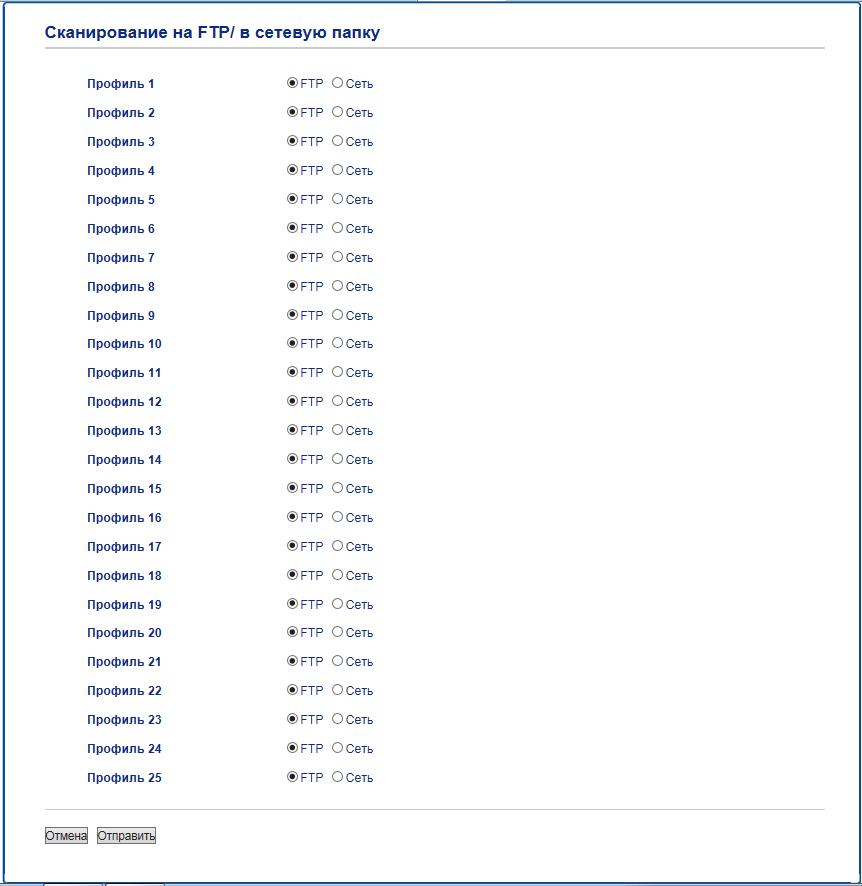
- Щелкните меню Профиль сканирования на FTP/ в сетевую папку на левой панели навигации.
- Выберите профиль, который следует задать или изменить.
- В поле Имя профиля введите имя для этого серверного профиля (до 15 буквенно-цифровых символов). Устройство отобразит это имя на ЖК-дисплее.
- В поле Адрес хоста введите адрес хоста (например: ftp.example.com; до 64 символов) или IP-адрес (например: 192.23.56.189).
- Измените параметр Номер порта, используемый для доступа к серверу FTP. По умолчанию используется порт 21. В большинстве случаев изменять этот параметр не нужно.
- В поле Имя пользователя введите имя пользователя (до 32 символов), имеющего права записи данных на FTP-сервер.
- В поле Пароль введите пароль (до 32 символов), соотнесенный с именем пользователя, введенным в поле Имя пользователя. Повторно введите пароль в поле Ещё раз введите пароль.
- В поле Папка сохранения введите путь к папке на FTP-сервере, в которую следует отправлять отсканированные данные. Не вводите косую черту в начале пути (см. пример).

- Из раскрывающегося списка Имя файла выберите префикс имени файла из предварительно заданных имен или из имен, заданных пользователем. Имя файла, используемое для сканированного документа, представляет собой выбранный префикс имени файла, к которому добавляются последние шесть цифр счетчика планшетного сканера/АПД и расширение файла (например, «Estimate_098765.pdf»).
- Щелкните раскрывающийся список Разрешение и выберите настройку качества. При выборе параметра Выбирается пользователем, пользователь будет получать запрос на выбор настройки при каждом использовании профиля сканирования.
- Щелкните раскрывающийся список Тип файла и выберите тип файла, который следует использовать для сканированных документов. При выборе параметра Выбирается пользователем, пользователь будет получать запрос на выбор настройки при каждом использовании профиля сканирования.
- Из раскрывающегося списка Размер документа выберите формат документа. Это необходимо для подтверждения правильности формата сканированного файла.
- Щелкните раскрывающийся список Размер файла и выберите размер файла.
- В раскрывающемся списке Удаление цвета фона выберите уровень. Эта функция позволяет удалить фоновый цвет документов, чтобы отсканированные данные было проще разобрать.
- Параметр Пассивный режим можно отключить или включить в зависимости от FTP-сервера и настройки сетевого брандмауэра. По умолчанию эта настройка включена. В большинстве случаев эту настройку изменять не следует.
- Нажмите кнопку Отправить.

Использование символов ?, /, \, ", :, <, >, | и * может привести к отправке ошибки.






